Silvaco_TCAD_2012_安装说明
精简CAD2012项目内容及其方法以及安装教程
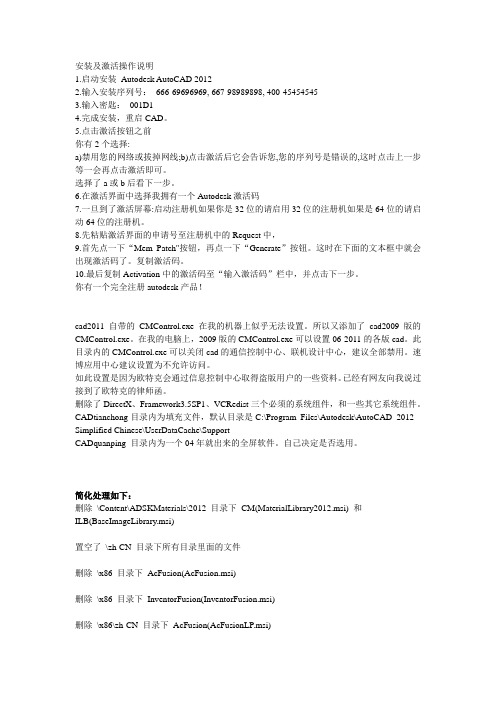
安装及激活操作说明1.启动安装Autodesk AutoCAD 20122.输入安装序列号:666-69696969, 667-98989898, 400-454545453.输入密匙:001D14.完成安装,重启CAD。
5.点击激活按钮之前你有2个选择:a)禁用您的网络或拔掉网线;b)点击激活后它会告诉您,您的序列号是错误的,这时点击上一步等一会再点击激活即可。
选择了a或b后看下一步。
6.在激活界面中选择我拥有一个Autodesk激活码7.一旦到了激活屏幕:启动注册机如果你是32位的请启用32位的注册机如果是64位的请启动64位的注册机。
8.先粘贴激活界面的申请号至注册机中的Request中,9.首先点一下“Mem Patch"按钮,再点一下“Generate”按钮。
这时在下面的文本框中就会出现激活码了。
复制激活码。
10.最后复制Activation中的激活码至“输入激活码”栏中,并点击下一步。
你有一个完全注册autodesk产品!cad2011自带的CMControl.exe在我的机器上似乎无法设置。
所以又添加了cad2009版的CMControl.exe。
在我的电脑上,2009版的CMControl.exe可以设置06-2011的各版cad。
此目录内的CMControl.exe可以关闭cad的通信控制中心、联机设计中心,建议全部禁用。
速博应用中心建议设置为不允许访问。
如此设置是因为欧特克会通过信息控制中心取得盗版用户的一些资料。
已经有网友向我说过接到了欧特克的律师函。
删除了DirectX、Framework3.5SP1、VCRedist三个必须的系统组件,和一些其它系统组件。
CADtianchong目录内为填充文件,默认目录是C:\Program Files\Autodesk\AutoCAD 2012 - Simplified Chinese\UserDataCache\SupportCADquanping 目录内为一个04年就出来的全屏软件。
silvaco TCAD 仿真速成手册

silvaco TCAD 仿真速成手册排行榜收藏打印发给朋友举报发布者:kongfuzi热度4票浏览33次时间:2010年2月26日09:01 silvaco TCAD 仿真速成手册第1章: 简介该指南手册针对首次应用SILVACO TCAD软件的新用户。
它旨在帮助新用户在几分钟时间内快速并成功安装和运行该软件。
该指南也演示如何快速有效查看手册,查找仿真器中使用的所有参数的解释和定义。
它也参照相应章节,来理解等式以及其使用的根本规则。
关于进一步的阅读和参考,用户可参照SILVACO网站的技术支持部分,那里有丰富的技术材料和发表文献。
第2章: 快速入门2.1: DeckBuild运行时间环境窗口"DeckBuild"是富含多样特征的运行时间环境,它是快速熟悉SILVACO的TCAD软件的关键。
Deckbuild 主要特征包括:自动创建输入文件、编辑现有输入文件,创建DOE,强大的参数提取程序和使得输入文件中的参数变量化。
更重要的是,DeckBuild包含好几百个范例,涵盖多种电学、光学、磁力工艺类型,便于首次使用该工具的用户。
使用入门用户可打开一个控制窗口,创建一个目录,用于保存该指南范例将创建的临时文件。
例如,要创建或重新部署一个名为"tutorial," 的目录,在控制窗口键入:mkdir tutorial cd tutorial然后键入下列命令开启deckbuild运行环境:deckbuild屏幕上将出现类似于图2.1的DeckBuild运行时间环境。
GUI界面包括两部分:上部窗口显示当前输入文件,而下部显示运行输入文件时创建的输出。
图2.1 DeckBuild 运行时间界面GUI2.2: 载入和运行范例输入文件可以由用户创建或者从范例库中加载。
为了熟悉软件语法,最好载入第一个实例中范例。
要从deckbuild运行时间环境的GUI载入范例,可点击:Main Control... Examples(范例)...屏幕将弹出一个窗口显示一列47个类别的范例。
TCAD安装指南-王真

TCAD安装指南1、大家注意到安装目录先把文件夹打开,进入,打开里面的,双击,出现如下安装界面:本例中选择安装路径为D:\Program Files\sedatools,如果作为LICENSE服务器,请选择安装SFLM server,即勾选安装界面如下:、然后开->运行->cmd->msconfig,界面如下:在系统服务里停止:Standard Floating License Manager (SFLMSERVERD),一般都在最后一行,把勾取消掉,应用,确定,注意退出而不从新启动,同时在任务管理器里面把SFLMSERVERD这一系统任务取消掉。
2、破解把rpc.sflmserverd.exe拷贝到下面的路径:sedatools\lib\rpc.sflmserverd\8.0.6.R\x86-nt 替换原来的文件,双击rpc.sflmserverd.exe运行就可以启动Standard Floating License Manager 了3、开始->程序->S.EDA tools->SFLM->Start Server,一定要注意确保下面的系统服务启动:Standard Floating License Manager (SFLMSERVERD),即从新勾选,然后重启电脑,SFLMSERVERD服务会再次启动的。
会要你设密码,随便写一个就行了,比如123456.4、通过IE 登陆http://127.0.0.1:3162进入SFLM设置,通过SFLM在线获取该电脑的SFLM_ID。
可能得到的格式如下:0SSMID12345678,也可能是比这个复杂多的形式(注意,必须用IE,其他浏览器不支持)。
出现界面如下:输入你刚才设定的密码,出现界面如下:点击,出现如下界面:填写好自己的信息,界面弹出如下:,继续Next则SFLM_ID:0SSMID120443305、修改Silvaco.lic中下面的一行,替换为4中你申请到的SFLM_ID.本教程中:LM_HOSTIDS 0SSMID120443306、拷贝修改后的Silvaco.lic到下面路径:sedatools\etc\license注意,改路径下没有license文件夹,需要新建,然后将Silvaco.lic拷贝到里面。
Silvaco-TCAD交互式工具的界面及基本操作教学提纲

2.5 DeckBuild实时输出
• 程序运行时实时显示运行进度和结果
Page 16
3 Tonyplot界面及主要操作
第一部分 第二部分 第三部分
Silvaco TCAD框架 DeckBuild 界面及主要操作 Tonyplot 界面及主要操作
Page 17
3 Tonyplot界面
Stop at line(Ctrl + B):设置断点。
Page 14
2.4 DeckBuild输入
• 仿真程序输入
go athena line x loc=0 spac=0.1 line x loc=1 spac=0.1 line y loc=0 spac=0.02 line y loc=10 spac=0.2 init c.phos=2e13 oreit=111 two.d tonyplot
Page 25
欢迎提问
谢谢!
Page 26
• Interactive Tools
DeckBuild,Maskviews,DevEdit,Tonyplot,Tonyplot3D;
• Virtual Wafer Fab
Page 4
1.2 Silvaco TCAD的主要交互工具
• 集成环境 DeckBuild
仿真控制 进行仿真语法输入和编辑; 仿真的实时输出; 各仿真器通过DeckBuild调用;
Stop(Shift + F5):执行完当前行就停 止;
Next(F10):运行完下一行就停止; Continue(F5):在之前停止运行的行 开始往下运行;
Initialize:从仿真历史初始化; Kill(Ctrl + K):强制立即结束; Line(Ctrl + L):重置当前行为选择的 行;
Silvaco之windows版安装教程

Silvaco之windows版安装教程1、执行12110-tcad-2010-00-win文件,选择Install License Server2、点击Next,Silvaco开始安装3、如果安装过程中出现如下情况,一定要选择允许4、之后会出现设置服务器密码窗口,设置一个能记住的密码例如1234565、之后出现如下窗口点击确定继续安装6、最后出现如下窗口,点击Finish完成安装Silvaco破解方法1、双击打开桌面上S. EDA Tools快捷方式,双击Stop Server图标2、会弹出一个DOS窗口3、窗口自动关闭后,服务器关闭,此时将Key文件夹中的rpc.sflmserverd文件拷贝至C:\sedatools\lib\rpc.sflmserverd\8.2.1.R\x86-nt替换原有文件4、替换完成后双击打开桌面上S. EDA Tools快捷方式,双击StartServer图标5、弹出的DOS窗口会自动关闭,表示服务已经启动,此时双击6、打开服务器管理程序7、输入安装步骤4中设定的密码,点击Login,之后出现以下界面8、点击Register Online,出现以下界面9、随便填上一些信息,注意要符合要求,点击Next,随后出现以下界面10、点击Next,就会出现,Server Code Name如下图所示11、记下该Code,用记事本打开Key文件夹下的all.lic文件12、把LM_HOSTIDS后面的字符串替换成刚才记下的Code,保存,关闭记事本。
13、此时在点击第11步中的OK按钮,出现以下界面14、点击Install New License,选择Install Saved File15、在之后的窗口中点击浏览选择,刚才更改的all.lic文件,点击agree,如果显示SFLMhas installed the specified license file则表示破解成功,点击Done完成安装16、deckbuild启动时需要设置工作目录,点击deckbuild的edit菜单,选择preferences,在working directory中指定一个工作目录即可。
silvaco安装教程
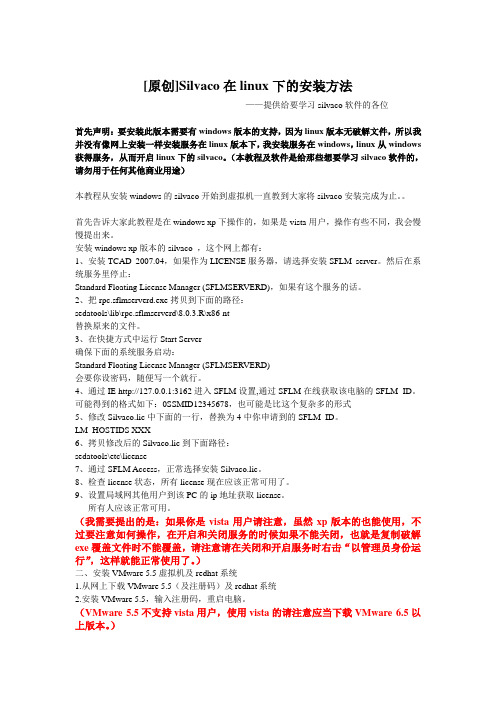
[原创]Silvaco在linux下的安装方法——提供给要学习silvaco软件的各位首先声明:要安装此版本需要有windows版本的支持,因为linux版本无破解文件,所以我并没有像网上安装一样安装服务在linux版本下,我安装服务在windows,linux从windows 获得服务,从而开启linux下的silvaco。
(本教程及软件是给那些想要学习silvaco软件的,请勿用于任何其他商业用途)本教程从安装windows的silvaco开始到虚拟机一直教到大家将silvaco安装完成为止。
首先告诉大家此教程是在windows xp下操作的,如果是vista用户,操作有些不同,我会慢慢提出来。
安装windows xp版本的silvaco ,这个网上都有:1、安装TCAD 2007.04,如果作为LICENSE服务器,请选择安装SFLM server。
然后在系统服务里停止:Standard Floating License Manager (SFLMSERVERD),如果有这个服务的话。
2、把rpc.sflmserverd.exe拷贝到下面的路径:sedatools\lib\rpc.sflmserverd\8.0.3.R\x86-nt替换原来的文件。
3、在快捷方式中运行Start Server确保下面的系统服务启动:Standard Floating License Manager (SFLMSERVERD)会要你设密码,随便写一个就行。
4、通过IE http://127.0.0.1:3162进入SFLM设置,通过SFLM在线获取该电脑的SFLM_ID。
可能得到的格式如下:0SSMID12345678,也可能是比这个复杂多的形式5、修改Silvaco.lic中下面的一行,替换为4中你申请到的SFLM_ID。
LM_HOSTIDS XXX6、拷贝修改后的Silvaco.lic到下面路径:sedatools\etc\license7、通过SFLM Access,正常选择安装Silvaco.lic。
Silvaco操作指南规范.doc
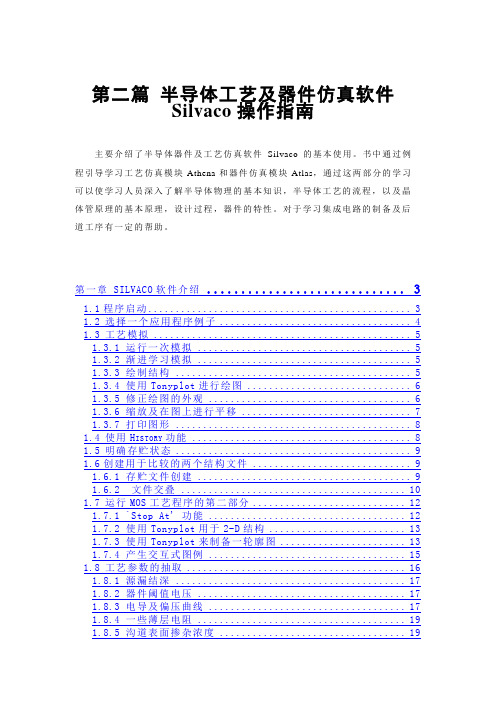
第二篇半导体工艺及器件仿真软件Silvaco操作指南主要介绍了半导体器件及工艺仿真软件Silvaco的基本使用。
书中通过例程引导学习工艺仿真模块Athena和器件仿真模块Atlas,通过这两部分的学习可以使学习人员深入了解半导体物理的基本知识,半导体工艺的流程,以及晶体管原理的基本原理,设计过程,器件的特性。
对于学习集成电路的制备及后道工序有一定的帮助。
第一章 SILVACO软件介绍 (3)1.1程序启动 (3)1.2选择一个应用程序例子 (4)1.3工艺模拟 (5)1.3.1 运行一次模拟 (5)1.3.2 渐进学习模拟 (5)1.3.3 绘制结构 (5)1.3.4 使用Tonyplot进行绘图 (6)1.3.5 修正绘图的外观 (6)1.3.6 缩放及在图上进行平移 (7)1.3.7 打印图形 (8)1.4使用H ISTORY功能 (8)1.5明确存贮状态 (9)1.6创建用于比较的两个结构文件 (9)1.6.1 存贮文件创建 (9)1.6.2 文件交叠 (10)1.7运行MOS工艺程序的第二部分 (12)1.7.1 `Stop At' 功能 (12)1.7.2 使用Tonyplot用于2-D结构 (13)1.7.3 使用Tonyplot来制备一轮廓图 (13)1.7.4 产生交互式图例 (15)1.8工艺参数的抽取 (16)1.8.1 源漏结深 (17)1.8.2 器件阈值电压 (17)1.8.3 电导及偏压曲线 (17)1.8.4 一些薄层电阻 (19)1.8.5 沟道表面掺杂浓度 (19)1.9器件模拟 (20)1.9.1 器件模拟界面工艺 (20)1.9.2 建立器件模拟 (20)1.9.3 执行器件模拟 (21)1.9.4 抽取器件参数 (21)第二章电阻仿真及阻值抽取 (22)第三章扩散二极管仿真 (32)2.1硼扩散 (32)2.2进行MESH的实验 (37)2.3绘制杂质掺杂轮廓曲线 (38)2.4查看抽取结果 (39)第四章 NMOS电学特性仿真 (41)3.1NMOS例子加载 (41)3.2T ONYPLOT操作 (42)3.3查看电学仿真结果 (46)第五章工艺流程的横断面观察 (49)4.1初始化衬底 (49)4.2氧化层屏蔽 (49)4.3NWELL注入 (50)4.4PWELL注入 (50)4.5场氧化层生长 (51)4.6 阱推进51第一章 Silvaco软件介绍本章将介绍下面两个VWF(虚拟wafer制备)交互工具的基本使用:•Deckbuild:VWF运行时控制应用程序。
工艺及器件仿真工具SILVACO-TCAD

本章内容
使用ATHENA的NMOS工艺仿真 使用ATLAS的NMOS器件仿真
2017/8/1
3/118
本章内容
使用ATHENA的NMOS工艺仿真 使用ATLAS的NMOS器件仿真
2017/8/1
4/118
概述
用ATHENA创建一个典型的MOSFET输入文件所需的
基本操作包括: a. 创建一个好的仿真网格
b. 演示淀积操作
c. 演示几何刻蚀操作 d. 氧化、扩散、退火以及离子注入 e. 结构操作 f. 保存和加载结构信息
2017/8/1 5/118
创建一个初始结构
定义初始直角网格
−
在UNIX或LINUX系统提示符下,输入命令:deckbuild-an&,以 便进入deckbuild交互模式并调用ATHENA程序。这时会出现如下 图所示deckbuild主窗口,点击File目录下的Empty Document, 清空Deckbuild文本窗口;
2017/8/1
12/118
定义初始衬底
由网格定义菜单确定的LINE语句只是为ATHENA仿真结 构建立了一个直角网格系基础。接下来就是衬底区的初始化。 对仿真结构进行初始化的步骤如下:
①
在ATHENA Commands菜单中选择Mesh Initialize…选项。ATHENA网格初 始化菜单将会弹出。在缺省状态下,硅材料为<100>晶向;
10/118
2017/8/1
−
在网格定义窗口中点击insert键,并继续插入第二、第三和 第四个Y方向的网格定义点,位臵分别设为0.2、0.5和0.8, 网格间距分别设 0.01,0.05和0.15,如图所示。
- 1、下载文档前请自行甄别文档内容的完整性,平台不提供额外的编辑、内容补充、找答案等附加服务。
- 2、"仅部分预览"的文档,不可在线预览部分如存在完整性等问题,可反馈申请退款(可完整预览的文档不适用该条件!)。
- 3、如文档侵犯您的权益,请联系客服反馈,我们会尽快为您处理(人工客服工作时间:9:00-18:30)。
Silvaco TCAD 2012版本安装说明
1、运行安装文件:12110-tcad-2012-00-win.exe,在“Install License Server”前打上勾。
点击 Next.
2、安装完毕后,会提示输入服务器密码,此时随便设置一个密码并记住就可以了。
此时可能会在浏览器中打开一个网页,不用管它,后面会用到。
3、先停止Standard Floating License Manager (SFLMSERVERD)这个服务。
如果不停止,后面的拷贝覆盖操作将无法完成。
停止服务的办法:运行桌面上快键方式“S. EDA Tools”,选择“Stop Server”来完成服务停止的操作,同样,开启服务则选择“Start Server”;如果杀毒软件或者360提示操作,一律选择“允许”。
4、把_key 文件夹中的rpc.sflmserverd.exe文件复制,然后找到您的安装目录,将该文件拷贝到下面的路径:
sedatools\lib\rpc.sflmserverd\8.2.7.R\x86-nt
替换原来的文件。
5、在快捷方式中运行“Start Server”,确保下面的系统服务启动:
Standard Floating License Manager (SFLMSERVERD)
6、服务器的网页在安装结束后会打开,或者运行快捷方式中的“SFLM Admin”打开服务器页面:
输入刚才设置的密码,点击login.并复制记下方框中的“Machine IDs”,
每个电脑的Machine ID都不一样,比如在这个例子中是:
“Shane-PC-dcd135d6-50b4108d”。
7、修改_key 文件夹中Silvaco.lic中下面的一行(可用记事本打开),
替换为您刚才复制的Machine IDs:
LM_HOSTIDS xxxxxxxxxNL_HOSTIDS (如图所示)。
只将“xxxxxxxx”替换为您的Machine IDs即可(后面不用加空格),然后复制粘贴在目录sedatools\etc下。
8、在刚才的网页上,选择左边的“Install new license”,选择“Install Saved File”,如图所示,
在目录sedatools\etc下选择刚才修改过的license文件,并点击“Agree”
然后出现下方的提示,选择Done就完成了。
一定要保证方框中的文本和下方的Machine IDs保持一致!在有些情况下,上面的方框中ID的后面会加上NL_HOSTIDS,此时需要重新修改Silvaco.lic文件,并删除Machine IDs文本后面的“NL_HOSTIDS”,一般情况下是不用删除“NL_HOSTIDS”的。
10、运行快捷方式中DeckBuild,如果没有弹出错误提示框,说明安装成功。
但会弹出小对话框提示work目录无效,在根目录下建立一个work文件夹就好。
在
DeckBuild中的Edit目录下,选择“Preferences”就可以看到当前的工作目录。
11、安装结束,在DeckBuild中编写代码运行软件。
